
利益の出やすさ圧倒的NO.1の広告媒体!Facebook・Instagram広告で月商500万円を最短達成する方法
はじめまして、HushTugの髙橋と申します。
開口一番、ひとつ言わせてください。
サービスやブランドを運営している事業者さんが、Facebook・Instagram広告を活用していないのは、マジでもったいない。
こちらは、Facebook・Instagram広告初心者の私が、仕組みも一切理解せず、適当に広告を出したときの結果です。(運用開始2ヶ月目)

数字が小さいので改めて書くと、
売上 :180,980円
広告費:30,993円
粗利 :149,987円
利益 :67,723円 ※
という結果でした。
※ 製造コスト・各種手数料なども加味した独自指標
もう一度言いますが、こちらはFacebook・Instagram広告の仕組みを全く知らなかった私が、1日あたり5,000円の広告費を一週間使い続けたときの結果です(もちろん、その一週間は広告に手をつけていません)。
ちなみに当時は、商品を販売するECサイトのクオリティも低く、
・商品の魅力を十分に伝えるだけのコンテンツが足りていない
・無名ブランドなのに購入者のレビューもない
という状態でした。
ECサイトを開設して3ヶ月ほどだったので、最低限の骨組みしか作っておらず、
お客さんが商品を買ってくれる確率(CVR)もすごく低かった状態です。
その時に出した広告の結果が、こちらです、、!(2度目)

誰がやっても成功するとは口が避けても言えませんが、Facebook・Instagram広告は他のWEB広告の媒体より成功する確率は高いです。
むしろ、Facebook・Instagram広告で利益が出せないのなら、他のWEB広告でもほぼ成功しない。
プロダクト(サービス)をリリースして「よっしゃ、WEB広告で集客して売上あげるぞ!」と思ったら、まず最初に試してほしい広告媒体です。
HushTugは、Facebook・Instagram広告が大好き
我々のご購入者の80%は、WEB広告でHushTugを知ってくれた方々です。
現在でも、様々な媒体で広告を出していますが、その中で最も多くの売上をあげて広告費を使っているのがFacebook・Instagram広告です。

私たちは約2年半で8,000万円程度、広告費を使いました。
最初は一日1,000円の広告費から始まり、様々な成功・失敗を経験し、今では月1,000万円弱の広告費を使っています。

その過程で得た知見をもとに、
「Facebook・Instagram広告で、初心者が最短で利益を出すための方法」
を紹介します。
このnoteは、
・これからFacebook・Instagram広告を始めようと考えている人
・Facebook・Instagram広告を始めたばかりの人
を対象にしています。
なお、私たちは自社でブランドを運営する事業者です。
そのため、商品を売って終わりではなく「お客さまに長く愛されるための広告運用」を念頭に置いていますので、ブランド毀損の危険性を伴う売り方は一切していませんし、LTV最大化を目指しています。
同じ考えを持つ方に、最も読んでいただきたいnoteになっています。
ただこのnoteだけで約20,000文字あるので、一度にすべて読むのは大変かと思います。毎日少しずつでも良いので、熟読 → 理解 → 実践を繰り返しながら読み進めてもらえると嬉しいです。
それではいきましょう!
Facebook・Instagram広告で利益が出やすい2つの理由
そもそもFacebook・Instagram広告とは、Meta社(旧Facebook社)が運営するFacebook・Instagramの2つのSNSに、一つの管理画面でまとめて出稿できる広告のことです。
略称としてFBIGと言われているので、ここからはFBIGと略していきます。
冒頭でも利益を出しやすいと連呼していますが、その理由は、
・ターゲティング機能
・AIの機械学習
の圧倒的なレベルの高さです。
・世界最強クラスの精度を誇るターゲティング機能
実はFBIGでは、ユーザー一人ひとりの興味・関心を事細かに収集しています。
もちろん、プライバシー性の高い情報は収集していませんが、
・どんなページをよく見るか
・どんなファッションが好きか
・どんな家族構成か
など、数十項目を収集しています。
そしてそのデータをもとに「この人はこんな趣味があるので、こんな商品が好きだろう」とFBIG側が推測するのです。
その推測を基に、FBIGで最も結果が出やすいと言われている「類似配信」が可能になっています。
類似配信とはかんたんに言うと、
自社の購入者であるAさんの興味関心の情報を分析
↓
同じような興味関心を持つ100人をピックアップ
↓
その人たちに広告配信
このように、「購入した人に似ている人は同じように購入するだろう」というイメージで、違う人にも広告を配信していく手法を類似配信と言います。

引用:https://localfolio.leadplus.co.jp/
これが、驚くほどに結果が出る、、、
正直、他媒体の広告は一線を画しているレベルです。
ここはFBIGで最も大事な部分になるので、後で詳しく解説していきますね。
・広告効果をグイッと引き上げるAIの機械学習
FBIGでは、一週間の間に50件以上のコンバージョン(注文など)を達成すると機械学習の最適化というものが掛かり、更にワンランク結果がグイッと上がります(大体、125~150%ほど売上が増えます)。
先ほどの類似配信では「興味関心が似ている人」を中心に広告配信されると言いましたが、100人に広告を出して100人とも買うわけではありません。
類似Aさんは買ったけど、類似Bさんは買わなかった、などと結果がまちまちになってきます。これらの結果は、すべてFBIGのAIが機械学習しています。
何度もこのような実験を繰り返すと、AIが「分かった!こういう特徴の人は買わないけど、こういう人は買う!」と頭が良くなってくるわけです。
そして本当に買う人にしか広告を表示しなくなる、これがAIの機械学習による配信最適化です。
FBIGの配信最適化の精度は、これまた他媒体よりも高いです。
最適化が掛かったあとの売上の伸びは非常に優秀です。
ちなみに一週間に50CVと言われていますが、それ以下(30CVとか)でも最適化されることはあります。めげずに頑張っていきましょう。
これらの理由から、FBIGは利益が出やすいと言われています。
FBIGの始め方〜アカウント解説〜
FBIGを開始するためにはまず、アカウント開設をする必要があります。
アカウント開設をする際に、以下の4つが必要です。
ここでちょっと面倒だな、と思ってしまう工程もあるのですが、ここの設定は最初だけなので頑張りましょう。
・Facebookの個人アカウント
・ビジネスマネージャのアカウント
・Facebookページ
・広告アカウント
それぞれの意味は、今は分からなくて大丈夫なので、サクッと作ってしまいましょう。
以下のサイトが包括的に説明されているのでおすすめです。
Facebook広告アカウントとビジネスマネージャの作成方法
→ https://bop-com.co.jp/column/3711
他にも色々なサイトがあるので、分からなくても一つ一つ調べていけば、アカウント開設は完了します。
FBIGの肝であるピクセルの設置
アカウント開設が完了して次に行うことは、ピクセルの設置です。
ピクセルとは、自分のサイトで、FBIGの広告から飛んできたお客さんがどんな行動をしたかをすべて記憶する記録装置みたいなものです。
例:新潟県に住む25歳の男性が、12/07 14:53に商品Aのページに訪れて、2分間ページを見たあとに、商品Bのページを見て、最終的に商品Aを購入した。
少し語弊はありますが、すべてのお客さんのこのような情報を、ピクセルが記録します。
※ もちろん、個人を特定するような情報は一切記録しないので、個人情報が脅かさせることはありません。
ちなみにこのピクセル、FBIGで最も重要な部分です。
このピクセルで記録したデータを元に、すべての広告が動いていきますので、必ず設定してください。
ドメイン認証について
今年から必要となったのがこのドメイン認証です。
かんたんに言えば「私が広告で流そうとしているサイトは、私が運営しているものです」という証明をするもの。
セキュリティの観点から、今年から必須になりました。
下記のページを参考に、設定をしてください。
【2021年対応必須!】超簡単にできるFacebookドメイン認証の手順を徹底解説
→ https://value-creation.jp/knowledges/facebookads-domain-verification/
広告の出稿について
これで最低限の初期設定は完了しました。
それではいよいよ、広告を出稿していきましょう。
広告の出し方は千差万別で、すべての出稿方法を説明していたらキリがないので、私が最もおすすめする方法を紹介します。
・FBIGでのおすすめ広告出稿方法とは
ちなみにFBIGの王道の勝ちパターンは、購入者の情報を機械に伝えて、それらの人々に趣味・年齢・職業など、様々な部分で似ている人に広告を出す類似配信が最も売れやすいです。
もし200件以上の購入者のデータを持っているのであれば、後述する電話番号・メールアドレスのアップロード → 類似配信から試してください。
ここからは、購入者の情報を持っていないブランド・サービスを想定して解説していきます。
・広告の仕組み・構造をかんたんに解説
まずはかんたんに広告の仕組みを解説します。
広告はキャンペーン・広告セット・広告という構造に分けられます。
キャンペーンが最も大きなグループで、その中に広告セットが存在し、更にその中に広告が存在します。
そのため、広告を出稿するためにはキャンペーン・広告セット・広告の3つを作成する必要があります。
まずはキャンペーンを作成しよう
広告マネージャーを開くと、このページに来ると思います。

左上の緑ボタンの「+ 作成」をクリックすると、キャンペーン作成が始まります。
・どんな目的で広告を運用するか?
キャンペーンでは主に、一日に使う広告の予算だったり、どんな目的(商品を売りたいのか、お店に来店してほしいのかなど)で広告を出稿するか選択します。

おすすめはもちろん、コンバージョンです。
これはネット上で、商品の購入やサブスクの登録、場合によっては電話注文を目的とするものです。
私たちは月1,000万円ほど使っていますが、その規模でもまだコンバージョン目的のみで運用しています。
そのため、目的は必ずコンバージョンに設定してください。
設定が完了したら、右下の青いボタンの次へをクリックします。
次にこのような画面になります。
ここはまだキャンペーンの設定画面で、細かい情報を入力していきます。

キャンペーン名は適当につけてもらうのが良いですが、頭に番号をつけるのがおすすめです。
例:32-コンバージョン目的
今後、同じような構造のキャンペーンがたくさん出てきた際に、社内の他の人と話すとどのキャンペーンのことか分からなくなります。
「〇〇番のキャンペーンのことなんだけどさ」と言えればスムーズになるので、おすすめです。
・広告で使う一日の予算を決めよう
この画面で行うことは、キャンペーンの予算を決める部分です。
キャンペーン予算最適化の右をオンに切り替えると、一日の予算が選択できます。
最低、116円/日から広告を出せることができました。
毎日缶ジュースを我慢すれば広告を出せますね。
ただこの金額だと、軌道に乗るまでに1年以上掛かってしまいます。
1ヶ月で結果を出したいなら、まずは3,000円くらいから始めましょう。
広告を出してみると、少しずつ仕様が分かって売上も付いてきます。
徐々に赤字の恐怖もなくなってくるので、そのタイミングで5,000円、10,000円と少しずつ日予算を上げていきましょう。
設定が完了したら右下の青ボタン「次へ」をクリックします。
これでキャンペーンの設定は完了です。
次に広告セットを設定しよう
次に広告セットの作成に入ります。
ここでは設定することが多くあります。
特に以下の2つは重要な部分となります。
・どんな条件に当てはまる人に広告を配信するか
・どんな配信面に広告を出すか
こちらの画像を見ながら一緒に設定を確認していきましょう。

まず広告セット名は何でも大丈夫です。
キャンペーン名と同様、頭に番号をつけるのがおすすめです。
・ピクセル選択とコンバージョンイベントの設定
次にピクセルとコンバージョンの部分です。
まず自分が運営するものがウェブサイトなのかアプリなのかを選択します。
多くの方はウェブサイトだと思いますので、そちらを例に進めています。
ピクセルでは、先ほど作成したものを選択し、コンバージョンイベントは購入を選択します。
次にダイナミッククリエイティブがありますが、最初から多くの機能を試そうとすると混乱するので、いまは使う必要ありません。
・どの数字を最大化させたいか?を選択
次に広告配信への最適化の部分です。
ここでは、どのような指標を最大化させたいかというものです。

お客さんに購入してもらうことを目的にするのは同じですが、その中でもコンバージョンとバリューの選択肢が出てきます。
特に自分のサイト内で複数の価格の商品を扱っている場合は、使い分けをする必要があります。
〈コンバージョン〉
こちらは、購入の件数を最大化させる目的です。
サイト内で一つの価格の商品(サービス)しか存在しない場合は、こちらを選択してください。
コンバージョンを選んだ場合は、お客さんの支払う金額ではなく、購入の件数を最大化させようと広告が動きます。
サイト内で安い商品・高い商品が並んでいた場合、安い商品のほうが比較的買われやすいと思います。
この時にコンバージョンを目的にしていると、安い商品をより買ってもらうように広告が動きます。
つまり購入件数は多いけど、売上は低い、みたいなこともあり得てしまいます。
〈バリュー〉
こちらは、売上の金額を最大化させる目的です。
サイト内で複数の価格の商品を取り扱っている場合は、バリューを選択してください。
先ほどは購入の件数を最大化させる目的がありましたが、こちらは売上を最大化させる目的です。
そのため、一回の注文でよりたくさんの金額を使ってくれるお客さん中心に広告が表示されるようになります。
コンバージョンを目的にした場合に比べて購入件数は多くないが、売上では勝っている、みたいな現象が出てきます。
・アトリビューションの設定について
次にアトリビューション設定についてです。

ここで言うアトリビューション設定とは、一度広告をクリックした(り、見たりした)お客さんの行動を、何日間記録し続けるか?という設定です。
最初は予算の関係でお客さんの行動データも非常に少ない状態なので、クリックから7日間追いかけ続ける設定にしてください。
課金対象はインプレッション以外選べないので、そのままで大丈夫です。
・予算と掲載期間
次に予算と掲載期間です。

ここは特に設定することはないので、何もいじらなくて大丈夫です。
・誰に広告を配信するか?のオーディエンス設定(一番大事な設定)
次にオーディエンスです。
ここは広告セットで一番大事なので、詳しく説明します。

ここでは、どのような条件に当てはまる人に広告を配信するか?を決める部分となります。
本来なら購入者の類似配信をするのが王道ですが、今回は購入者のデータを全くもっていないことを想定するので、一つずつ条件を設定してターゲットを絞り込んでいきます。
まず、自分の商品(サービス)はどんな人に最も買われやすいか?を想像してください。想像した人の条件をどんどん設定していきます。
そして右側にあるオーディエンスの幅に注目します。
オーディエンス(広告を表示させるターゲット)の人数は、多すぎず少なすぎない数が最も良いとされています。
何も設定しないと、推定のオーディエンスサイズが何千万人などとなり「オーディエンス設定がかなり広いです」と表示されるようになります。
ここからどんどん条件を狭くして、ちょうど良いオーディエンスサイズです。と表示されるまで絞り込んでいきましょう。
弊社で試したところ、ちょうどいいサイズにすることが難しく、大きすぎる or 小さすぎるのどちらかしか表示されませんでした。
この場合は、100,000人くらいのオーディエンスサイズになるまで絞り込みましょう。
オーディエンスサイズが大きすぎると、見込みのない人にも広告が表示されるようになり、全体の費用対効果が悪くなり、赤字になりやすいです。
しかし小さすぎた場合は、設定した広告費の予算を使い切らなくなるというデメリットのみです(例えば、一日1,000円の設定をしても300円しか使わないなど)。
つまり赤字になる危険性はないので、最初は狭すぎたほうが良いくらいです。
もし狭すぎて広告費が使われなかったら、設定した条件を一つずつ解除してオーディエンスサイズを徐々に広げてください(一気に広げないように注意)。
さて、オーディエンス設定の話に戻りますが、まずは地域を選びます。
これはどこに住んでいる人に広告を配信するか?という部分です。
大多数の方は日本を選択すると思います。
もちろん、多言語のサイトを運営している場合は、適宜ターゲット国を増やしてください。
また、日本人向けだが世界のどこに住んでいても大丈夫、という場合は制限を広くすることをおすすめします。その場合、下の方にある言語を日本語にしてください。これはFacebook・Instagramをどの言語で表示させているか?というパートです。
何かのサービスを運営していてサブスク課金をしているような場合は、どこに住んでいてもサービスを利用できると思うので、海外で暮らす日本人にも広告を表示させたいですよね。
大多数の方はここで日本に暮らす日本人にしか広告を配信しません。
そのため、海外に暮らす日本人に広告を出す人は少なく、ライバルもいないので、低い広告費で売上をあげることができます。
私たちのような商品を配送するようなブランドは、コロナ禍は海外輸送は不安定で、届くまで一ヶ月以上掛かったり、そもそも送れなかったりなど、お客さんに迷惑をかけることも多いので、日本在住のみにすることをおすすめします。
次に年齢・性別を設定します。
自分の商品(サービス)がどのような人に最も喜ばれるか?を想像してください。
次に詳細ターゲット設定を行います。
ここでは、ターゲットの細かい情報を設定できます。
・どんなことに興味があるか?
・学歴は?
・家族構成は?
・使っているスマホは?
などなど、もちろん個人を特定できない範囲で、非常に細かい部分まで設定できます。
ここでは、自分の商品(サービス)に興味があるであろう人に条件を寄せていきます。
私たちであれば、バッグに興味がある人、などを選択します。
また、よく営業職の人に買ってもらえることが多いので、職業が営業の人を設定したりします。
ここで、絶対に設定してほしいものがあります。
それがオンラインショッピングです。
今まで多くのお客さまと話してきましたが、私たちが販売するバッグ類をネットで購入する人は、まだ全体の10%もいません。
そして店舗で買う人は、どんなにいい商品でもほとんどネットで買うことはありません。
そのため、そもそもオンラインショッピングを積極的に行う習慣がない人には、どんなに広告を出しても買ってもらえないので、オンラインショッピングに興味があることは絶対条件になります。
最後に、複数の詳細ターゲットを設定する場合には、普通に設定しているとor条件になってしまいます。
or条件とは、仮に3つの詳細ターゲットを設定した場合、そのどれか一つに当てはまる人は全員条件に加えるというものです。
今回はand条件という、3つすべてに当てはまる人のみを条件に加える設定をしていただきたいです。
そのため、二つ目の設定をするときには下の絞り込みというボタンを押してから条件追加を行ってください。
次に、パフォーマンスを向上できそうな場合は、現在の詳細ターゲット設定よりも広い範囲のユーザーにリーチする。
というチェックボタンがありますが、ここはチェックを入れてください。
もし限られたオーディエンスの中で高いパフォーマンスを出しても、その人たちに広告を出し続けた場合は、何度も広告を見て飽きられてしまうので、適宜自動でオーディエンスサイズを広げてもらうのがおすすめです。
これにより、数ヶ月に渡る長期間、高いパフォーマンスを出すことが可能です。
・どの配信面に広告を出すか決めよう
次に配置についてです。
FacebookとInstagramに広告を出していくわけですが、どの場所に広告を表示させるか?をここで選ぶことが可能です。
デフォルトでは自動配置(すべての場所に広告を配信する)設定になっていますが、試しに手動配置を選択してみてください。
ここでは、大小20個ほどの配信面が表示されています。
このように多種多様な場所に、自分の作った広告が表示されるようになります。

ただ、よく広告が表示される配信面・ほとんど表示されない配信面もあります。
例えば、Facebook・Instagramのフィード(タイムラインのこと)や、Instagramのストーリーズ・発見タブはよく広告が表示されます。
どこでよく売れるかは最初分からないので、自動配置で問題ありません。
自動の場合はすべての配信面に均等に表示されるのではなく、最も効果の出る配信面を中心に広告が表示される設定です。
私たちは現在も自動配置で広告出稿しているので、相当な理由がない限りは自動配置を選択しましょう。
配置の下のオプションを表示をクリックすると、特定のモバイルデバイスとOS〜パブリッシャー許可リストなどがあると思いますが、こちらも特別な事情がなければ設定はしなくて大丈夫です。
広告の作成
次に広告作成です。
FBIGでは広告の良さが最も結果に影響する、と言われています。
最初から完璧な広告を作れることはできないですが、今後最もここに注力して実験を続けることをおすすめします。
・かんたんな初期設定を行おう
まず最初に、右にあるプレビューをオンにしてください。
今回作成する広告は、姿かたちを変えて様々な配信面に表示されます。

どの配信面でどのように表示されるか?を見るのは非常に重要ですので、しっかりチェックしましょう。
次に広告名はなんでも構いません。
キャンペーン・広告セット同様、頭に数字をつけることをおすすめします。
次に、Facebook・Instagramアカウントを選びましょう。
FBIGでは、実在するSNSアカウントの投稿の一つ(といったイメージ)として、広告が表示されます。そのため、広告を配信するにはアカウントが必要となります。
前の工程で既に作成していると思いますので、そちらを選択してください。
・広告フォーマットの設定をしよう
次に広告設定の部分です。
まずダイナミックフォーマットとクリエイティブはオフでOKです。
少し設定が複雑なうえ、弊社で試して効果が低かったので最初は試す必要はありません。
次にフォーマットを選択します。
ここでおすすめしたいのが「シングル画像・または動画」です。
ちなみに他のフォーマットを少し紹介すると、
カルーセルは一つの広告で複数の画像をスワイプして表示できる広告。

コレクションは、なんだか色んな画像・動画・テキストを、うわっと載せられるリッチな広告です。

FBIG開始直後は、僕らもカルーセル広告を使用していました。
ECサイト内で複数商品を展開していたので、多くの選択肢の中から自分の好きな商品を選んでもらうためです。
ただなぜか、シングル画像(動画)で一つの商品を紹介する方が売れるんですよね。
そこからカルーセルは使わなくなりました。
コレクションは途中に何度か試しましたが、結果は奮わず。
作成の労力も掛かるので、最初はシングル画像(動画)をおすすめします!
FBIGが初心者の方だと、WEB広告自体の歴も浅い方が多いと思うので、まずは比較的かんたんに作成できるシングル画像から試しましょう。
商品を見せるだけで他と違った差別化ができたり、購買意欲を上げられる場合は、商品画像単体で大丈夫です。

商品を使用している状態でないと、商品の使い方が分からない(イメージできない)ものは使用風景の画像、それ単体でも商品の使い方が分かるものであれば、置いてある状態で大丈夫です。
どちらか分からない場合は、このような使用風景の画像を選んでおけば間違いないありません。

商品を見せるだけでは魅力が伝わらない場合は、画像自体に文字を入れることをおすすめします。サービス系はほぼこちらに当てはまりますね。
文字入れとは、編集ソフトなどで画像に文字を入れて、商品(サービス)の情報を文字もセットで伝えることです。
少し前までは、画像内で文字が占める割合が20%以下でないと広告を出稿できないというルールがありましたが、今はそのルールは撤廃されました。
とはいえ、配信されにくくなるという都市伝説もあるので、20%以内に収めたほうが無難です。
・クリエイティブの入稿について
出稿するフォーマットが決まったら、メディアを追加から画像をアップロードします。
画像サイズの基本は1:1の比率です。
このサイズはほぼすべての配信面で表示されるので、このサイズを作れば大丈夫です。
画像サイズは30MB以下であればアップロードできます。
担当者に言われたこととして、アップロードする画像はなるべくMBの大きいものがおすすめとのことでした。
そのため、pxサイズや解像度をめいいっぱい上げて、30MBに近いサイズでアップロードするのがおすすめです。
広告で表示される際に、画像サイズが大きくて表示に時間が掛かるといった心配もありません。(FBIG側がしっかりと処理してくれるので)
画像をアップロードするとメディアの切り取りを推奨されますが、切り取り方が雑なので、ここは設定しなくて大丈夫です。すべて、元の比率という箇所を選択してください。
画像の明るさ等を調節するエンハウスは、一応使い物になるので設定していきましょう。
ちなみに配信面ごとに、このように画像・テキスト・リンク先を変更することができます。自由に設定可能なので、カスタマイズしていくのもいいです。
次にメインテキストです。
主にフィード(タイムライン)に表示されるときに出るものです。
Facebookは画像の上に表示され、結構目立ちます。

また、Facebookは画像と一緒に文字も読まれる習慣があると思います。
なので、このメインテキストは結構大事ですね。ちなみに文字数の制限は無いですが、125文字が良いと言われています。
長い場合は途中で省略されます。
すべて読ませたい場合は、省略直前の文章で興味付けをし、省略部分も読みたいと思わせる工夫をしましょう。
Instagramは画像の下に小さく表示され、あまり目立ちません。

また、Instagramは画像だけを見る文化があると思いますので、メインテキストはあまり読まれないと思ったほうが良いです。なにか文字で伝えたい場合は、画像に文字入れを行うのが良いでしょう。
今まで広告を出してきて、FacebookとInstagramでは結果が出る画像のタイプはかなり違います。
Facebookはより自然なテイストが反応良いです。購入者の方の投稿画像(UGC)なども自然な画像が多いと思うので、そちらもおすすめです。
画像自体の加工も、そこまで頑張らない方がいいです。
明るさ調整くらいにしておくのが良いでしょう。
対してInstagramは、ガッツリ加工していきましょう。
キラキラしたイメージの画像の反応が良いです。
画像の撮影からしっかりこだわっていきましょう。
商品に光を当たっていたり、色の調整もしっかりされているものの反応が良いです。
ちなみに、Instagram用のクリエイティブどんなものにしよう?と悩んだときは、発見タブを見てください。
あそこはイイネなどを多くもらった、選りすぐりの投稿が集まっています。
「こういうテイストがウケるのか、こうやって文字入れすれば良いのか」など、新たな発見がたくさんあります。
自分の商品と似たような投稿が出てこない場合は、何度かそのような投稿を検索してイイネをつけたりしましょう。
発見タブはアルゴリズムで自分の興味関心に沿って投稿を表示させているので、しばらくすると発見タブに自分の商品に似た投稿が出てきます。
次に見出しと説明です。
ここはFacebookのフィードで主に表示される部分です。
他の配信面では表示されません。ただFacebookのフィードはよく配信されることが多いので、しっかりと作り込んでいきましょう。
この見出しと説明は文字数制限もあるので使いにくいですが、商品名だったり値段を入れることが多いです。

あとは、サイトへ遷移するときのボタン(CTA)の近くに表示されるので、ボタンを押すための興味付けをするのもいいですね。
「テキストを利用者ごとに最適化」は、新しく出た機能でまだ使用していないので、効果が良かったら紹介します。
次にコールトゥアクションです。
CTAと呼ばれてますが、ユーザーに何かアクションを促すものです。
商品の販売ページに飛ばすなら「購入する」、サービスの契約ページに飛ばすなら「申し込む・登録する」、記事などの読み物に飛ばす場合は「詳しくはこちら」にしましょう。
私たちが初期に商品の販売ページに遷移させていたとき、あえて詳しくはこちらにしていました。
理由としては
「購入してほしいけど、ストレートに言ったらいやらしくないかな」
「購入するというボタンを押して、すぐに決済されると勘違いされないかな」
と思ってました。
しかし「購入する」と「詳しくはこちら」のどちらが効果が出るか?を調べた結果、「購入する」の結果がよかったのです。そのため、本当にユーザーに取ってほしい行動を設定するようにしましょう。ストレートに伝えてしまって問題ありません。
・ウェブサイトのURLを設定しよう
次にウェブサイトのURLです。
飛ばしたいページのURLを記載しましょう。
記載したら「URLをプレビュー」を押して、しっかりページに飛べることを確認してください。(← ここ大事)
ここで注意してほしいことは、広告で興味付けした商品(サービス)と同じものを遷移先に設定してください、というものです。

例えば、複数商品を展開するECサイトを運営していた場合、広告で特定の商品をPRして飛び先がECサイトTOPページだと、成果は落ちます。

特定の商品を広告で紹介したのであれば、その商品の販売ページに飛ばすのがベストです。
それくらいに広告で見たものと飛び先のページが同じコンテンツか?は非常に重要です。少しでも違うなと思われた場合、詐欺サイト?と思われすぐに離脱してしまいます。
TOP画像・記事タイトルなどは、広告と全く一緒にするのが理想です。
たくさんの種類の画像・テキストの広告から一つのページに飛ばしているので、全部一緒は現実的に難しいと思われていますが、GoogleOptimizeとUTMパラメーターを使えば、無料で一つのページをメタモンのように自由自在に変えられます(10個の組み合わせまで)。
私たちはこの方法で、ROASが150%改善されました。
この施策はすぐに成果を上げられる施策なので、方法は有料編でお伝えします。
話を戻しますが、次にディスプレイリンクです。
ここは自社のブランド・サービス名を入れましょう。
広告を数回見たユーザーも、驚くほどにブランド名・サービス名を覚えていません。
後で自分たちも含まれる商品ジャンルを買おうと思っても、商品は覚えていてもブランド名を思い出せないということが良くあります。
この前にFacebookでブランド認知度のアンケート調査を行いましたが、600万円の広告費を支払っても認知度は3%しか上がりませんでした。
それくらいに広告は流し見されてるということなので、ブランド・サービス名は連呼するくらいで大丈夫です。比較検討段階で、しっかりとユーザーの候補に乗れるようにしましょう。
電話番号は表示させなくてOKです。以前に年配の方だけに、広告に電話番号を表示して「5分で電話注文完了します」といった広告を出しましたが、効果はありませんでした。
・トラッキング設定について
次にトラッキングの部分でドメインを選択してください。
初期設定の部分でドメイン認証をしてないとここに出てこないので、注意してくださいね。
その他・パラメータは無視してOKです。
たくさん広告を出すようになったら、どのキャンペーン・広告セット・広告・カードから売れたかをUTMパラメーターというものを活用して確認する必要がありますが、今は無視して大丈夫です。
すべての設定が終わったら、右下の緑ボタンの公開するを押してください。
これで広告出稿は終わりです。
ここからキャンペーン・広告セット・広告の審査が入り、早ければ15分、遅ければ一週間程度で広告が出だします。
顧客情報oから、黒字化させるためのロードマップ。
先ほども言ったように、Facebookはユーザー情報を基に、精度の高いターゲティングを実現しています。そのため、顧客データが非常に重要となってくるわけです。
しかし、誰でも最初は顧客情報0の状態からスタートしなくてはいけません。
最初はしんどいと思いますが、一度データが溜まってしまえば、これほど利益を出しやすい媒体はないので、諦めず頑張っていきましょう。
今回お伝えすることはすべてオーディエンスのことのみです。
つまり、誰に向けて広告を配信するか?ということですが、ここだけで成果は段違いに変わってきます。天と地ほど違います。
しっかりと読んで内容を理解してくださいね。
これが最もおすすめ!電話番号・メールアドレスのアップロード → 類似配信
冒頭でも触れましたが、既に顧客情報(200件ほど)を持っているのであれば、最初からこれを行ってください。間違いなく最短で黒字化を目指せます。
今回のオーディエンス編の最終ゴールである、購入者の類似配信に匹敵する(もしくはそれ以上)ほどの効果が出ますので、必ずここからスタートしてください。
FacebookやInstagramのアカウントを開設する際には、電話番号やメールアドレスを使用すると思いますが、その情報と照合してアカウントを特定していきます。(もちろん、私たちには特定したアカウントの情報は分かりません)
ブランド(サービス)を始めたばかりであれば、購入者の情報も持っていないのでこの類似配信はできませんが、もし情報を持っている場合は最初から黒字で運用できる可能性が高いです。
購入者の電話番号 or メールアドレスが200件以上ある場合は、こちらの方法で、最初から購入者の類似配信を行ってください。
まず、自分のサイトから購入者のメールアドレス・電話番号を抽出します。
そちらをスプレッドシートにペーストします。
メールアドレスをA列に、電話番号をB列に記載します。
電話番号は先頭の0が欠けていたり、誤った表記をしていることがあるため、順序を入れ替えながら細かい修正をしていくと思います。
その際に、一人のユーザーのメールアドレスと電話番号は必ず同じ行にしてください。
つまり電話番号の順序を入れ替えるときは必ず、メールアドレスも同じように入れ替える必要があります。
その際には、電話番号が記載された列全体を選択(添付画像のBという箇所)し、昇順・降順でデータを並び替えれば、A列のメールアドレスも連動して順序変更されます。

修正する際にはそのように行ってください。
修正が完了しましたら、左上のファイル → ダウンロード → カンマ区切り形式(.csv)を選択し、CSVファイルとしてダウンロードしてください。

これでリスト作成は完了となります。
次に広告マネージャーに来たら、左のハンバーガーメニューから、オーディエンスを選択してください。

オーディエンス画面に来たら左上のオーディエンス作成を開き、カスタムオーディエンスを開き、カスタマーリストを選択してください。

最初のページは次へをクリックしスキップします。
次にリストタイプを選択します。
こちらは最初はいいえで問題ありません。
次へをクリックしたら、先ほど作成したメールアドレスと電話番号が記載されたCSVファイルをアップロードします。
これでデータに問題がなければ、電話番号・メールアドレスでFacebookアカウントを特定できたユーザーのリスト(カスタムオーディエンス)が作成されます。
もし問題があった場合は、問題が発生している行数を教えてくれるので該当箇所を直して再度アップロードしましょう。
これでカスタムオーディエンスが作成完了しました。
100件以上、ユーザーを特定できた場合に、このリストは使用可能となります。
これで作成したのが、購入をした人たちのリストです。
この人たちに広告を配信したら、ターゲットが100人などになってしまうので、少なすぎます。
ここから、このリストに似た人たちを探していきます。
またオーディエンスのページで左上のオーディエンスを作成をクリックします。
次に類似オーディエンスを選択します。
類似オーディエンスのソースは、先ほど作成したカスタムオーディエンスを選択します。
次にターゲット国を指定します。
多くの方は日本になると思います。
次に、類似オーディエンスの数は一回の作成で何個リストを作りたいか?というものです。
次に%ですが、1%は最も似ている人たちなので、最も結果が良くなります。
2,3・・・10%となるに従って、少し似ている人たちになっていきます。
最初は0~1%を選択してください。
もしそこで結果が出たら0~2%、0~3%と徐々に広げていきましょう。

ちなみに私たちは、0~10%です。
大体、400万ちょっとのオーディエンスサイズになるので、たくさん広告費を使っても大丈夫なサイズになります。
大体、一日20万円/日くらいまでなら、このオーディエンスサイズは耐えられると思います。
最後にオーディエンスを作成で電話番号・メールアドレスの類似オーディエンスの作成完了となります。
後ほど、広告セットの設定方法でも解説しますが、作成したオーディエンスは、広告セットで詳細マッチングを選ぶところで追加可能です。
ここからは、購入者の情報を持っていない場合を想定して、黒字化までのロードマップ(オーディエンス編)を解説していきます。
まずは詳細マッチングで頑張る
ここが一番しんどいところですが、まずは詳細マッチングで頑張りましょう。
年齢・性別・興味関心を絞って、売れるであろうユーザーに広告を配信してください。
最初は予算も低いと思いますので、オーディエンスサイズを絞りまくっても大丈夫です。100,000人くらいまで絞ってしまいましょう。
ここは利益トントンで回すことを目標にしましょう。
耐えるところなので、数字を見て悲観的になる必要はありません。
ここでの一番の目的は、広告へのアクション・エンゲージメント(広告のクリック・イイネ・シェア・コメント)を貯めることです。
後で詳しく説明しますが、広告にアクションしたユーザーの類似配信もできるのですが、これも購入者類似に負けず劣らず、成果が良いです。
「広告へのアクションが目的なら、キャンペーンの目的もエンゲージメントにする?」と思われますが、それはやってはいけません。
広告へのアクションを増やすことが目的ではなくて、購入見込みのあるユーザーのアクションを獲得することが目的だからです。
アクション目的にすると、アクションだけする人のアクションが溜まってしまうので、最終的な成果の担保ができません。
そのため、キャンペーンの目的は変わらずにコンバージョンで行ってください。
ちなみにこのフェーズは、わりとすぐに終わりますので、↓で紹介するオーディエンスサイズが溜まってるかこまめにチェックしましょう。
ここから黒字化可能!アクションした人の類似配信
ここまで来たら黒字運用しながらデータを貯められるようになるので、成功したも同然です。
Facebook・Instagram、それぞれ100件以上アクションを集めると、「アクションをした人の類似配信」ができるようになります。
これが非常に優秀で、購入者の類似配信の80%くらいのパフォーマンスを出してくれます。恐らく、これくらいから3~5万くらいの日予算で運用できるようになっていると思います。普通に運用してれば10~15万くらい売上が毎日出るようになっていると思うので、どんどん購入者のデータを貯めていきましょう。
アクションした人の類似オーディエンスを作成する手順を説明します。
広告マネージャーから左上のハンバーガーボタンを押して、オーディエンスを選択します。左上の青ボタンを押して、カスタムオーディエンスを選択します。
次にFacebookページを選択します。
イベントはページでアクションを実行したすべての人を選択してください。
リテンション(何日前までデータを遡るか)は最長の365日にしてください。
オーディエンス名は適当で結構です。

これでFacebookは終わりました。
同じようにInstagramの設定も行ってください。
これで作成したのが、アクションをした人たちのリストです。
あとは先ほどの方法で類似オーディエンスを作成し、広告セットの設定画面で設定すれば使用可能になります。
最終地点!購入者の類似配信
さあ来ました。FBIGの最終到達地点です。
ここまで来たらかなり確度高く黒字運用が可能です。
よくぞここまで頑張ってきました、と言いたいです。
ECサイトに埋め込んでいるピクセルが100人の購入者を記録したと思いますので、いよいよ購入者の類似配信を行っていきましょう。
先ほどのオーディエンスを作成する画面から左上のオーディエンスを作成するボタンをクリックします。カスタムオーディエンスを選択して、ウェブサイトをクリックします。
ソースで該当のピクセルをクリックし、イベントはPurchase(購入のこと)をクリックします。リテンションは最長の180日でOKです。

これでオーディエンスを作成し、広告セットで設定すればOKです。
特にサービス系など、2度目の購入・申込みが多く見込めない場合は、除外設定も忘れないようにしましょう。
購入者の類似オーディエンスに配信し、購入者のカスタムオーディエンスを除外設定することになります。
AIの機械学習による最適化がすごい
冒頭でも触れましたが、ある程度の規模になってくると機械が「コツ掴んだ!任せて!」といった感じでパフォーマンスがグイッともう一段階上がる現象が配信最適化です。
肌感では売上が125~150%くらいは上がる印象です。
公式では、一週間に50件以上のCVがあれば最適化が掛かると言われていますが、私は30件でもなったことがあります。
データが溜まったり、最適化が掛かるのはすべて広告セットです。
広告セットごとに最適化の学習をしているので、最適化が掛かったかどうか?は広告セットを確認してください。
広告セットの配信の部分が情報収集中 or データが不足しています → アクティブになったら最適化のサインです。
![]()

利益を最大限伸ばすための分析体制の構築方法
広告を出したあとに、どの広告がどれくらい結果が出ているかを確認しましょう。
FBIGの管理画面はとても優秀なので、様々な数値を確認することができます。
・管理画面をカスタマイズし、すべてのデータを分析しよう
右上の列をクリックして、列をカスタマイズをクリックしてください。

ここでどのような数値をどの順番で表示させるか?を決められます。
おすすめはひとまず全部表示させて、数値が発生している部分だけを残す。
次に一つ一つの用語を調べて、意味がありそうなものを残す。
最後に順番を整えるという順序がとてもおすすめです。
分析するときは、大きいところから小さいところへが基本です。
利益が出ているのか?
↓
なぜ利益が出ているのか?
↓
購入率が上がったのか、それとも広告を見る人が増えたのか
などと深ぼるので、最大の目的である利益額から並べていくのがいいでしょう。
ECの場合は原価も掛かってくるので、売上と広告費がトントンではマイナスになってしまいます。
売上 - 原価 - 広告費 で真の利益が分かると思います。
そのような場合には、カスタム指標を活用します。
FBIGが収集しているデータを + - × ÷ して自分の取得したいデータを管理画面に表示させることができます。
これが非常に便利。他の媒体にはない機能なので、必ず活用してください(僕の管理画面はすべてカスタム指標です)。
列をカスタマイズのところから、上に青文字でカスタム指標を作成という場所があります。
そこで自分のカスタム指標を作成できます。
ちなみに、利益(税抜)を僕らはこのように作成しています。

こちらが初心者の方におすすめする管理画面の配置になります。
よろしければ参考にしてください。

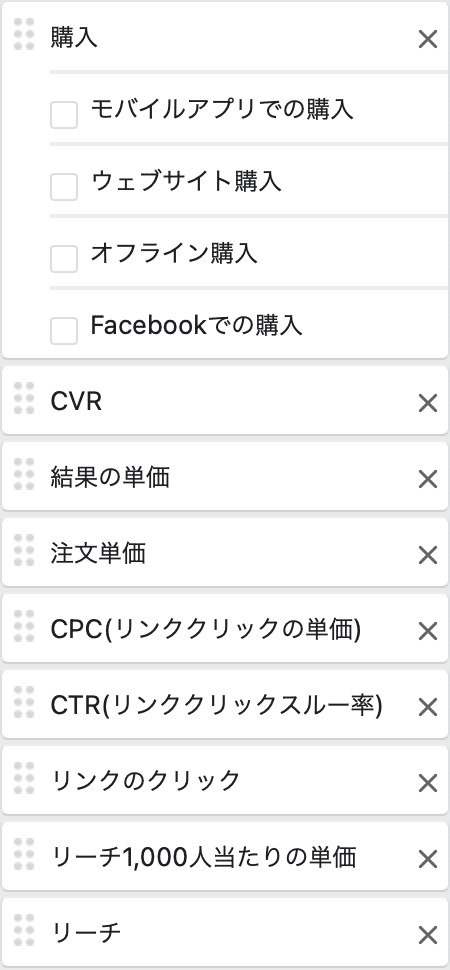

途中にあるCVRもカスタム指標を使っています。
このような定義で作成しています。

・ユーザーの属性を細かく分けて分析しよう
あと分析時に必ずやってほしいことは、性別・年齢・配信面ごとに分析することです。
列の右側に内訳があると思いますが、配信の中から年齢・性別・配置は必ず見てほしいです。

今年4月から配置ごとなどの売上は確認できなくなりましたが、それぞれでどれくらい広告費が使われているか?は確認できます。
FBIGは、パフォーマンスが高いところに予算が割り振られるので、広告費が多く消化されている ≒ 売上が出ていると考えて下さい。
・履歴機能で、いつ何をしたか?をすべて管理しよう
あとは、履歴機能も非常に便利です。
日々、管理画面で色々といじって試行錯誤すると思いますが、どのようにしたらどうなったか?と振り返ることはとても大切です。
管理画面で今までの変更履歴をすべて確認することができます。
変更履歴を知りたいキャンペーン or 広告セット or 広告の名前左にチェックを入れて、右上の期間指定で「どの期間の変更点を知りたいか」を選択します。
最後に右の時計アイコンをクリックすれば変更履歴を確認できます。

また、この際にAという設定をした期間とBという設定をした期間の比較をしたいと思った時に、2つの管理画面を立ち上げて見比べると面倒です。
その際に、2つの結果を分かりやすく比較することができます。
右上の期間選択の中の比較というボタンをオンにすると、2つの期間を指定できます。
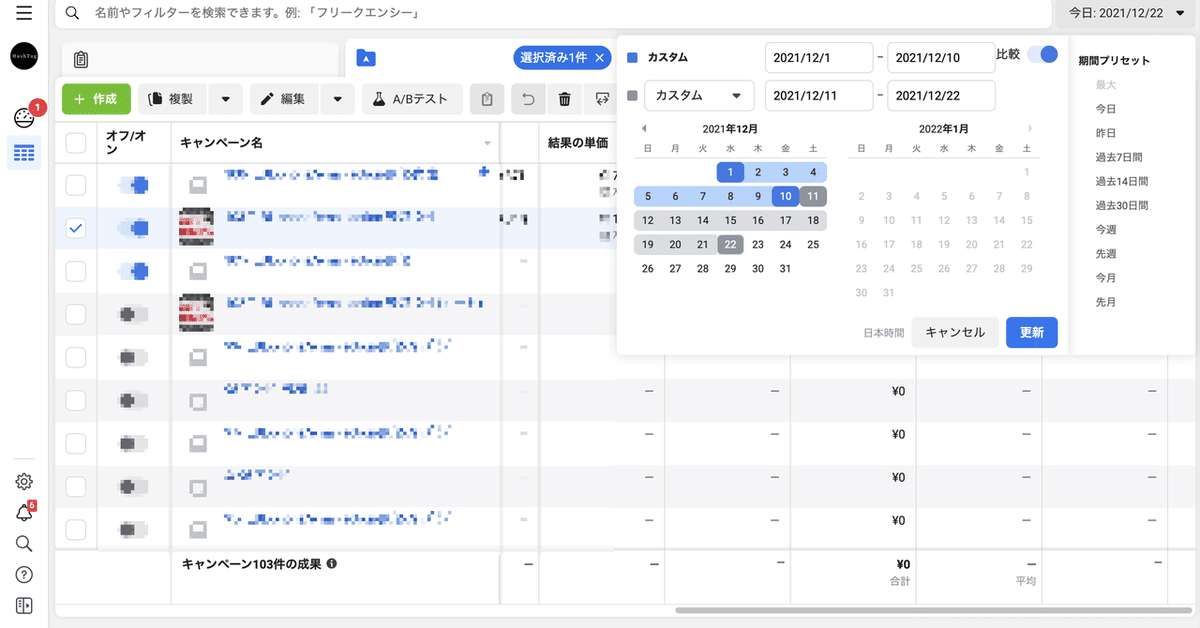
管理画面の各数値の右側に矢印が表示されるので、分かりやすく比較できるようになります。

増減値も出るので、比較に役立ててください。
この章は以上となります。
有料編のnoteでは、実際に私たちが運用していた中で得た経験をすべてデータ付きで全公開しています。
https://note.com/hushtug/n/ncbf1576d8f9a
以下が目次です。
【 無料編 】
・最小コストで最大利益を目指す!コスパの良いクリエイティブ作成方法
【 有料編 】
原点にして頂点!アカウント設定の定期健康診断
・最も確認すべきはピクセル(チェック頻度:週一回)
・新たに登場した重要ポイント!合算イベント測定の設定方法(チェック頻度:二週間に一回)
・追加で設定すべきはコンバージョンAPI
管理画面に2年間へばりついた末に発見した、広告運用の成功法則
・どんなオーディエンスに配信すべき?日予算ごとに応じた最適解
・様々な失敗を経てたどり着いた、利益を出し続けるキャンペーン構造とは
・日予算はいつ、どれくらい上げるべき?予算アップ時のベストプラクティス
・キャンペーン・広告セットのイベント目的はどれにすべき?
・日予算30万円〜を狙う!最大級のポテンシャルを秘めたブロード配信とは
・自動 vs 手動!配信面は絞るべき?広げるべき?
広告運用で最も差がつく!失敗しないクリエイティブの作成方法
・配信面ごとに共通する勝ちクリエイティブの特徴とは
・HushTugが成長した一番の要因!ブランド運営者が語る記事LPの魅力とは
・顕在層と潜在層!それぞれに最適な訴求方法とは
・実例ページを全公開!購入者類似(顕在層)への記事LPの作成方法を解説
・実例ページを一部紹介!ブロード(潜在層)への記事LPの作成方法を解説
・ROAS大幅改善!広告ごとに飛び先ページを自由にカスタマイズする方法(無料 & スキル不要)
・自分のタイムラインに自社広告をプレビュー表示させる方法
・単体画像?カルーセル?コレクション?弊社で最も効果が出た広告フォーマットを紹介
・配信面ごとの入稿可能クリエイティブサイズ早見表をプレゼント
成功・失敗要因を読み解く!分析体制の構築方法
・認知 → 購入を細分化&数値化して、購入までの全プロセスを最適化させる方法
これらは、月商2,000万円クラスの規模を目指す方に、特に見ていただきたい内容です。
冒頭部分は一部無料公開しており、そこだけでも参考になる部分があると思いますので、是非ご一読ください!
